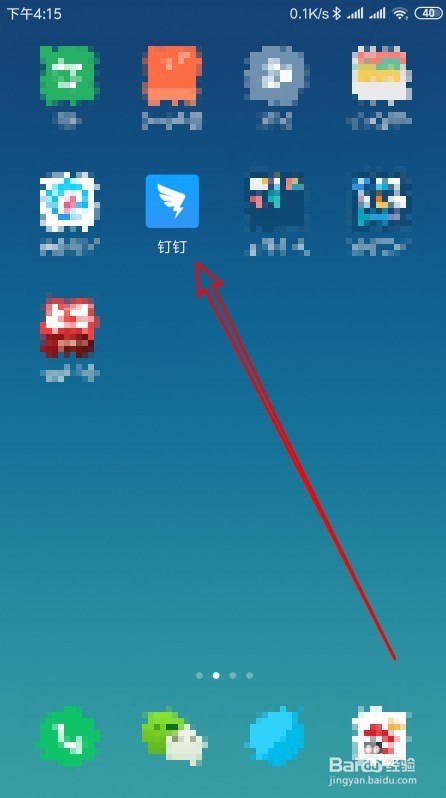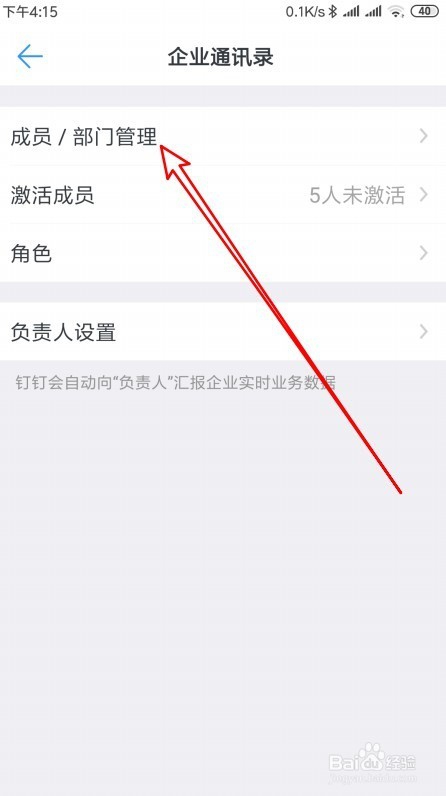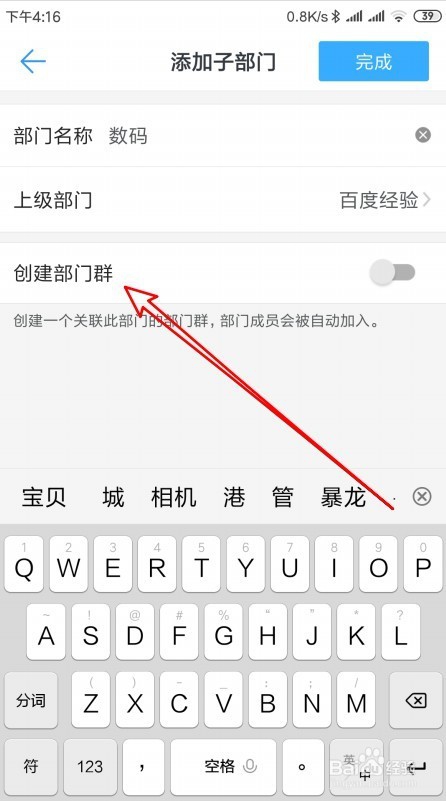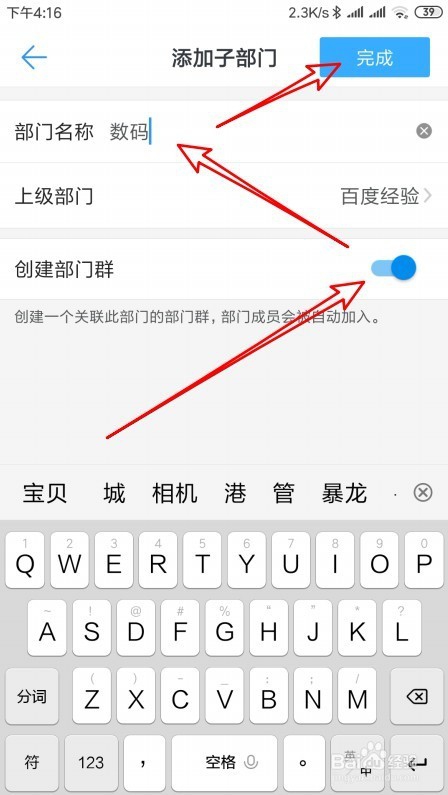1、首先我们解锁手机屏幕,在手机桌面上找到安装好的“钉钉”图标。
2、然后在打开的钉钉应用页面中,我们点击管理的快捷链接。
3、然后在打开的企业管理的页面中,我们点击“企业通讯录”的菜单项。
4、然后在打开的企业通讯录页面中,我们点击“成员/部门管理”的菜单项。
5、接着在打开的管理页面中,我们点击页面右下角的“添加子部门”的按钮。
6、这时就会弹出添加子部门的页面,在页面中我们找到“创建部门群”的设置项。
7、接着我们点击该设置项后面的开关,把其设置为打开的状态就可以了。同时设置部门名称,设置完成后我们点击右上角的“完成”按钮即可。